天心系统常见操作说明
Sunlike仓库操作指导手册
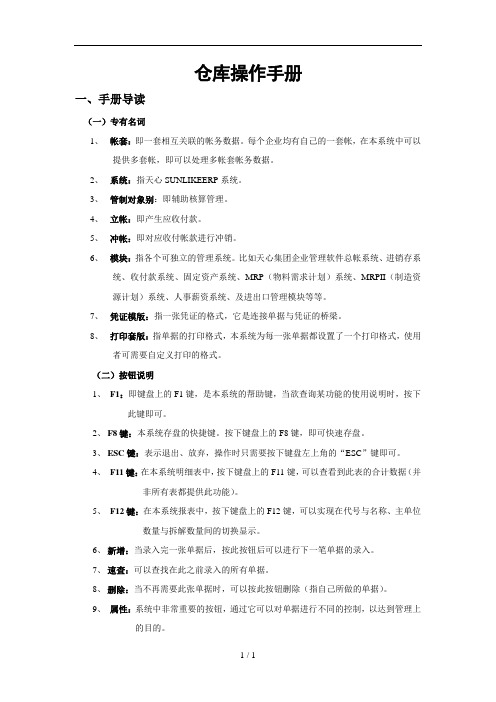
仓库操作手册一、手册导读(一)专有名词1、帐套:即一套相互关联的帐务数据。
每个企业均有自己的一套帐,在本系统中可以提供多套帐,即可以处理多帐套帐务数据。
2、系统:指天心SUNLIKEERP系统。
3、管制对象别:即辅助核算管理。
4、立帐:即产生应收付款。
5、冲帐:即对应收付帐款进行冲销。
6、模块:指各个可独立的管理系统。
比如天心集团企业管理软件总帐系统、进销存系统、收付款系统、固定资产系统、MRP(物料需求计划)系统、MRPII(制造资源计划)系统、人事薪资系统、及进出口管理模块等等。
7、凭证模版:指一张凭证的格式,它是连接单据与凭证的桥梁。
8、打印套版:指单据的打印格式,本系统为每一张单据都设置了一个打印格式,使用者可需要自定义打印的格式。
(二)按钮说明1、F1:即键盘上的F1键,是本系统的帮助键,当欲查询某功能的使用说明时,按下此键即可。
2、F8键:本系统存盘的快捷键。
按下键盘上的F8键,即可快速存盘。
3、ESC键:表示退出、放弃,操作时只需要按下键盘左上角的“ESC”键即可。
4、F11键:在本系统明细表中,按下键盘上的F11键,可以查看到此表的合计数据(并非所有表都提供此功能)。
5、F12键:在本系统报表中,按下键盘上的F12键,可以实现在代号与名称、主单位数量与拆解数量间的切换显示。
6、新增:当录入完一张单据后,按此按钮后可以进行下一笔单据的录入。
7、速查:可以查找在此之前录入的所有单据。
8、删除:当不再需要此张单据时,可以按此按钮删除(指自己所做的单据)。
9、属性:系统中非常重要的按钮,通过它可以对单据进行不同的控制,以达到管理上的目的。
10、预览:对需要打印的页面提供的功能,可以看出所排版面是否与自己所需的一致。
11、打印:打印此张单据或报表。
12、存盘:保存此张单据。
13、关闭:当不需要此画面时,按此关闭键。
14、种类:在查看报表时,可以据此种类中列示的种类过滤出不同的管理上需要的报表。
天心系统学习笔记
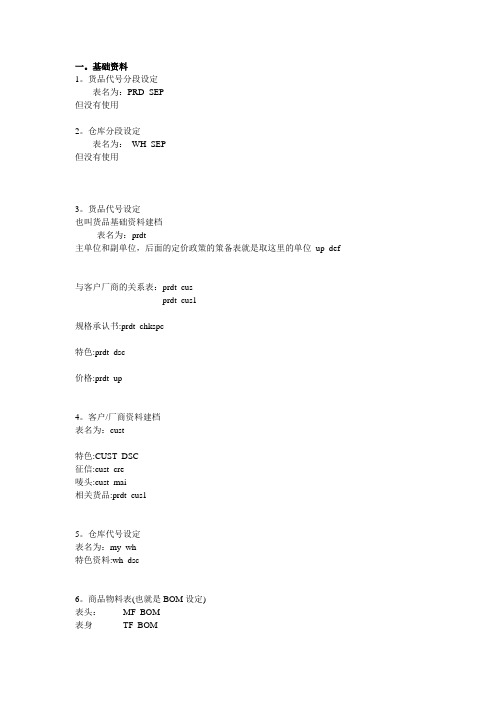
一。
基础资料1。
货品代号分段设定表名为:PRD_SEP但没有使用2。
仓库分段设定表名为:WH_SEP但没有使用3。
货品代号设定也叫货品基础资料建档表名为:prdt主单位和副单位,后面的定价政策的策备表就是取这里的单位up_def与客户厂商的关系表:prdt_cusprdt_cus1规格承认书:prdt_chkspc特色:prdt_dsc价格:prdt_up4。
客户/厂商资料建档表名为:cust特色:CUST_DSC征信:cust_cre唛头:cust_mai相关货品:prdt_cus15。
仓库代号设定表名为:my_wh特色资料:wh_dsc6。
商品物料表(也就是BOM设定)表头:MF_BOM表身TF_BOM注:多层的bom一定要有下层节点7.员工资料表名为:salm年度目标:salm_obj特殊资料:salm_dsc8.部门代号建档表名为:dept二:营业人资料设定表名为:comp公司资料里面有单据编码原则表为BILN营业资料长度与小数位系统1:BPR流程设定单据一些类容设定系统2:货品采用批号成本凭证/MRP三:密码资料表名为:pswd 在sunsystem库里面,此表为用户及密码表名为:pswd1在sunsystem库里面,此表为用户权限表权限为:对每个模块的更新,打印,查询,增加,删除,字段,数量,转出/展开/更改等,单价,金额,成本,属性,单据,锁单,部门群组。
表名为menutree在sunsystem库里面,此表为模块菜单表。
现有系统没有先按组分权限,然后才个人权限,系统有此功能,但没有用。
并且在不同的表里。
四:审核流程1.审核流程设计:表头: MF_SHLC表头内容为:单据别,审模板,单据类别,制单人,后续单据别单据别:在sunsystem库里面,表名为DATAEX单据类别:表名为BIL_SPC制单人: 表名为sh_usr表身:TF_SHLC识别码,名称,会签识别码,代理识别码(即主审人可以审,代理人也可审核,其中任意一人审即可)每个单据审核都会在sh_dj插入一条记录指引审核。
天心系统常见操作说明

S u n l i k e S o f t w a r e T e c h n i q u e C o.,L t d天心系统常见操作说明1 单据速查在所有单据中都有速查按钮,在速查按钮中能够对单据的时间段进行选择,并点击,进行单据过滤,双击过滤出来的某条记录,即可以在单据界面中进行显示。
如果需要根据一些特定的条件进行过滤,可以点击上图中的条件按钮,在如下的界面中可以对不同的条件组合进行单据的过滤。
如图,在栏位中双击厂商栏位,在右侧查询条件中会显示[厂商],然后在比较符栏位中选择“=等于”,则在查询条件中变为[厂商]=,在比较值中输入厂商的编码018,并回车进行确认,则在条件中就出现完整的查询条件,此时点击执行按钮,系统就会过滤出所有厂商为018的所有单据。
如果条件为多重的话可以在逻辑符总选择相应的符号对条件进行连接。
S u n l i k e S o f t w a r e T e c h n i q u e C o.,L t d2 查看单据的制单人和状态所有的单据都有相应的制单人,如果单据没有设置审核流程,则默认系统会将制单人作为审核人,在所有单据的其他按钮中点击就可以查看如下界面。
在该界面中,能够看到单据的制单人,是否审核,审核人是谁,来源单号是什么,是什么时候输入的,有没有打印等信息。
为单据追踪提供了有效的信息。
3 单据结案1)在系统中,例如采购订单,销售订单,如果全部进货或者全部出货,则系统会自动将该单据结案,但是如果单据部分完毕,则系统不会做自动结案处理。
如果需要对没有结案的单据进行人工结案,可以在采购单变更作业或受订单变更作业中进行操作。
2)对于制令单的结案则需要在生产变更作业中进行。
只要将需要结案的制令单过滤出来并将变更方式设置成2终止生产并保存即可。
4 快捷键操作1)在SUNLIKE系统中,键盘上各功能键的操作与Word的使用方法是一致的。
如:o Home:光标移至第一栏;o End:光标移至最后一栏;o Ctrl+Home:光标移至单据最上方的栏位;o Ctrl+End:光标移至单据最下方的栏位;o PageUp:光标在表头时则向前翻一栏;在表身时光标移至最上方的栏位;o PageDown:光标在表头时则向后翻一栏;在表身时光标移至最下方栏位;o Ctrl+PageUp:光标在表头时则翻到第一栏;o Ctrl+PageDown:光标在表头时则翻到最后一栏。
天心ERP库存讲义

◘◘系统功能◘◘
1. 提供多厂,多库别的库存帐务管理。 2. 提供各品号多仓库的管理方式。 3. 提供月加权,标准成本制。 4. 提供各品号实时的交易与存量查询。 5. 提供月底计价与结转作业。
◘ ◘ 课程大纲 ◘ ◘
1. 课程安排 2. 概述 3. 基础信息创建 4. 日常交易作业程序及报表管理 5. 特殊检验 6. 库存盘点\调拨\调整及存货管理报表 7. 期初上线及信息搜集 8. 测验及问卷
进货退回单 -
托外系统
领料单
-
补料单
-
退料单
+
加工单
-
加工缴回单 +
◘ ◘ 课程大纲 ◘ ◘
1. 课程安排 2. 概述 3. 基础信息创建 4. 日常交易作业程序及报表管理 5. 特殊检验 6. 库存盘点\调拨\调整及存货管理报表 7. 期初上线及信息搜集 8. 测验及问卷
◘◘ 基础信息创建 ◘◘
4. 库存过剩信息提示否:此属性是根据分仓存量中的上限 来判断货品库存是否过剩,若勾选上,当货品库存>上 限则提示,若不勾选,当货品库存>上限也不会提示。
◘◘进货单—特别说明◘◘
进货时如何冲销采购订金
1. 点击预付款字段,这时您看到的预付冲账单表身是空白的。 字段说明: 最大可冲:最大可冲金额,资料来源于给付订金数,此金额会 剔除税额。 冲帐金额:冲销帐款的金额,此字段数值可以修改。
进货送检 进货验收
转进货单
进货单
ERP操作流程
免检
折扣 NO
让步接收 验货退回
◘◘入库单(进货送检)—概述◘◘
概念
▪ 起前期验收作用。当采购的货到之后,可先转入此单 以备查询,当检测无误后可在转入进货验收单。此单 的数据不会影响数量、成本、总帐及帐款 。
SUNLIKE操作须知
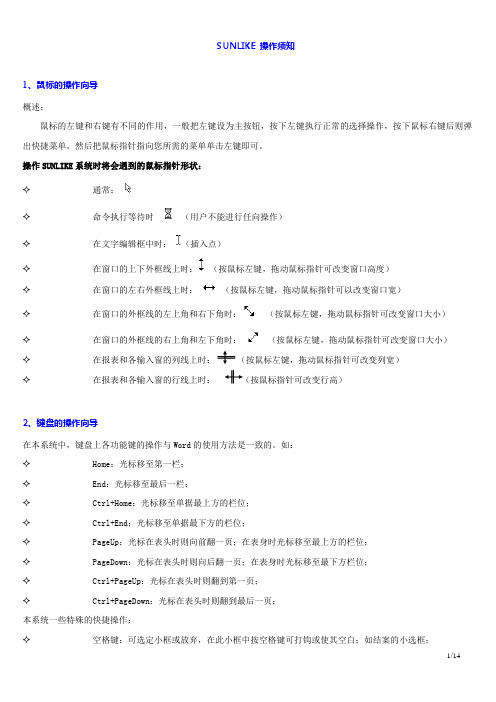
SUNLIKE 操作须知1、鼠标的操作向导概述:鼠标的左键和右键有不同的作用,一般把左键设为主按钮,按下左键执行正常的选择操作,按下鼠标右键后则弹出快捷菜单,然后把鼠标指针指向您所需的菜单单击左键即可。
操作SUNLIKE系统时将会遇到的鼠标指针形状:✧通常:✧命令执行等待时(用户不能进行任向操作)✧在文字编辑框中时:(插入点)✧在窗口的上下外框线上时:(按鼠标左键,拖动鼠标指针可改变窗口高度)✧在窗口的左右外框线上时:(按鼠标左键,拖动鼠标指针可以改变窗口宽)✧在窗口的外框线的左上角和右下角时:(按鼠标左键,拖动鼠标指针可改变窗口大小)✧在窗口的外框线的右上角和左下角时:(按鼠标左键,拖动鼠标指针可改变窗口大小)✧在报表和各输入窗的列线上时:(按鼠标左键,拖动鼠标指针可改变列宽)✧在报表和各输入窗的行线上时:(按鼠标指针可改变行高)2、键盘的操作向导在本系统中,键盘上各功能键的操作与Word的使用方法是一致的。
如:✧Home:光标移至第一栏;✧End:光标移至最后一栏;✧Ctrl+Home:光标移至单据最上方的栏位;✧Ctrl+End:光标移至单据最下方的栏位;✧PageUp:光标在表头时则向前翻一页;在表身时光标移至最上方的栏位;✧PageDown:光标在表头时则向后翻一页;在表身时光标移至最下方栏位;✧Ctrl+PageUp:光标在表头时则翻到第一页;✧Ctrl+PageDown:光标在表头时则翻到最后一页;本系统一些特殊的快捷操作:✧空格键:可选定小框或放弃,在此小框中按空格键可打钩或使其空白;如结案的小选框;✧金额运算:1)各单据输入数量后,然后直接输入金额,系统会自动计算出单价;2)在金额栏位可直接进行加减乘除四则运算,按回车键后直接显示运算结果;✧Ctrl+B复制某张单据然后新增一张在Ctrl+A✧Ctrl+A:复制某张单据,主要功能是新增一张同张的单据✧栏位次序调整:用鼠标拖住栏位,前后移动就可以调整次序;✧栏位宽度:将鼠标放在缝中间,则鼠标变为双线,然后前后移动就能改变栏位宽度;✧在表身或报表《标题栏》点鼠标的右键可以选出所要栏位基础资料类的功能按钮说明及操作要点概述:在天耀SUNLIKE系统中,基本键的功能是不变的, 熟练掌握它的运用,将会大大提高您的工作效率。
天心SunlikeERP基础操作培训课件
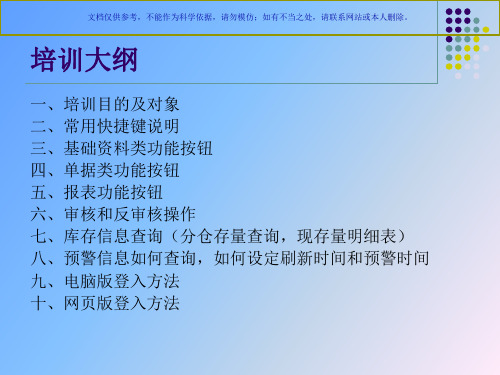
电脑打开上网浏览器,输入ERP网页版的网址,确定后打 开ERP网页版
以下三种上网浏览器,任何一种都可以
文档仅供参考,不能作为科学依据,请勿模仿;如有不当之处,请联系网站或本人删除。
九、电脑版登入方法
需要在电脑中事先安装好天心ERP软件,如下图
然后选择相应帐套,点击确认按钮登陆
文档仅供参考,不能作为科学依据,请勿模仿;如有不当之处,请联系网站或本人删除。
九、电脑版登入方法
然后选择自己的帐号,并输入密码,点击确认登入
如果登陆有问题,联系管理员解决
文档仅供参考,不能作为科学依据,请勿模仿;如有不当之处,请联系网站或本人删除。
文档仅供参考,不能作为科学依据,请勿模仿;如有不当之处,请联系网站或本人删除。
培训大纲
一、培训目的及对象 二、常用快捷键说明 三、基础资料类功能按钮 四、单据类功能按钮 五、报表功能按钮 六、审核和反审核操作 七、库存信息查询(分仓存量查询,现存量明细表) 八、预警信息如何查询,如何设定刷新时间和预警时间 九、电脑版登入方法 十、网页版登入方法
六、审核操作
审核单据 反审核单据 单据提交审核 查询待审核,已审核的单据
文档仅供参考,不能作为科学依据,请勿模仿;如有不当之处,请联系网站或本人删除。
七、库存信息查询
现存量明细表 货品分仓存量 ✓ 如何查询分仓存量库存 ✓ 现有库存,可用库存,数量,在途量,在制量,未发量,
受订量,入库量的含义 ✓ 如何查询在途量,在制量,未发量,受订量,入库量的相
可向下选A程ALT+向下,打开下拉式小窗口,如一般凭证中的[转帐凭证]栏位 Ctrl+Alt:打开常用词汇查询视窗。 Ctrl+Tab:打开的程式与系统总控画面的切换,可以多窗口对比操作。 F8:制表。 WIN键+加号键:放大镜功能。 Home:光标移至第一栏。 End:光标移至最后一栏。 冷冻:双击栏位可使之固定称为冷冻。 Ctrl+F2:查字典库(管理员专用,部分键盘有效)。
天心系统日常用到的操作
1.更换员工代码数据库维护→资料替换—> 操作员代号(即密码资料代号)2.天心打卡考勤权限设置系统维护→维护—> 其它基础资料设定——> 自定义功能——> 自定义查询3.打印设置调出单据——》打印(选第一项)——》套版类型(自定义)——》套版(选要打的)——》打印机——》页面设置——》纸张大小(自定义)---→纸张来源选自动获取多面套打:双击套版——》文件——》页面设置4.审核流程设置审核流程是以帐户为基础的,每一个帐户对应一条审核流程。
5.设计打印套版调出单据——》打印(选第一项)——》套版类型(自定义)——》套版——》新增套版——》(选取字段:右边数据树里数据树:视图——>工具栏※单位选unit-name※最后设置下表格格式没有的字段:要用SQL语句做,报表-→数据---→新增数据集--→SQL语句)6、 ERP备份目前有3种方式:a、ERP内系统、数据维护下的备份b、SUNBOX下的数据库备份c、SQL下备份DB_001及SUNSESTEM※最好在无人使用的情况下,无特殊要求。
※新建数据库,还原数据库。
ERP安装后CLIENT.EXE下设置连接数据库即可。
※自动备份只能通过SQL,参考上述c。
※任何一台机器上都可以备份。
(客户端、服务器)7、不能修改审核流程但可以审核的设置密码资料-》系统维护-》系统-》审核流程-》最后一行审核流程全设置成Y——》审核流程设计——》第一行审核流程设计全设成空8.更改审核流程模块——》单据审核流程明细表——》找到单据(单据类别要搞清楚)——》更改审核人(原审核人一定要把原先的单据全审核完才能更换)(终审人是唯一的)9. 查库存选取品名——》鼠标移到数量上会显示库存量的10. 开通帐户让人事录入资料——》建立新帐户——>拷贝权限(勾选流程模块)—>完成11. 审核:如果不加审核流程,做完表后就自动审核。
12. 设置用户自动退出时间帮助-》系统设置-》自动退出13. 服务启动不了,导致所有人登录不上用更新包重新安装下14. 添加货品代码输入品号(编码)品名大类代号(原料)规格其它(预设仓库:低易品仓)15. 查询报销凭证帐务处理凭证管理作业过滤CTRL+F填写摘要关键字16. 查员工资料录入人员系统日志----》点开需查询的帐户-----》其它(里面有录入人)17. 导出用户权限密码资料——>密码资料明细表-----》转出18. 单据是否审核,可以在单据审核状况明细表里查19. 添加单据类别随便找张单子,进入单据类别,点编辑增加19. 隐藏表头选项:点表头---》重新排列界面----》直接删除恢复表头选项:在是否启用重组界面选取批量修改:先做好一个----》总控画面里输入ZDY-- 表头自定义画面复制-----选INVCA和要修改的人员20. 限制部门之间销货单查看权限:总控画面---》BMQZ---》群组代号/名称(随便设)----》部门代号(设2个大的部门,添加相对应的部门入内)——》密码资料-----》销货单----》单据选6——》部门群组21. A的货调整发给B业务员的客户22. 修改表头权限密码资料—》模块设计23. 密码资料里单据可以设定看到的单据范围24. 更改审核流程模板密码资料—》特殊密码----》系统1-----》更改审核模板25. 遇到审核模板删除,要反审核的情况重建以前的审核模板26. 复制模块流程图拷贝—》批次复制密码作业----》只选复制模块流程图27. 客户/厂商资料审核人员设置特殊密码资料——》有审核权限28. 删除审核流程审核流程设计----》速查(找到要删除的流程)----》删除29. 设置打印行数。
天心ERP总帐讲义
17
凭证输入属性说明(三)
• 审核後摘要允许修改:如果确定划勾则首先设置好审核流
程,做完凭证,进行审核,最後再回到一般凭证,点速查此凭 证,可以看到已审核的此张凭证,可以修改摘要栏的任意 内容。开帐凭证,由进货单或销货单等其他单据切制的凭 证,因为是系统切制的,不能更改的所以不需要此项功能。
4
会计科目栏位说明(二)
• 对像别管制:即科目辅助核算,现可分为八种核算:自设:即你可据
需要随意设定,在哪里进行设定呢?即总帐系统---帐务处理---自定义 设定中。单位往来:指该笔交易发生的对像是哪个客户/厂商。个人 往来:指该笔交易要控制的是哪个业务人员。银行帐:指你在该笔凭 证记录的是有关哪一个帐户的发生情况。往来票据:指在此凭证中你 想控制的是有关票据的资料。进销存:它将对进销货品的资料进行具 体控制。工程业:它是针对工程管理而言的,将在凭证中记录有关工 程业的相关资料。发票:顾名思义,它是对发票作的明细控制。设置 了自设、单位往来、个人往来、银行帐、往来票据、进销存、工程业、 发票对像管制则在产生凭证时:如果凭证是由你在凭证输入程式中生 成,则控制窗口的内容都要由你根据实际情况输入;如果你是在单据 中自动产生的凭证,则所有的控制项目的资料是自动生成。会计科目 的对像别管制不能随意修改,否则容易出现前後不衔接,导致查询时 资料取值不正确。若是一定要修改,则必须做一张转帐凭证,将以前 旧资料用此转帐凭证的方式将资料转入到新的凭证中。
天心SUNLIKE总帐教学
• 1.会计科目设置 • 2.开帐赁证输入 • 3.帐务处理 • 4.报表制作 • 5.特殊报表制作
天心erp操作流程
天心erp操作流程
天心ERP是一款专业的企业资源管理软件,可以帮助企业实现信息化管理,提高工作效率和管理水平。
在使用天心ERP之前,需要了解其操作流程,以便更好地利用其功能和优势。
首先,天心ERP的操作流程包括系统登录、功能模块选择、数据录入、数据查询和报表生成等步骤。
用户首先需要通过用户名和密码登录系统,进入系统后可以根据自己的权限选择不同的功能模块,如销售管理、采购管理、库存管理、财务管理等。
在数据录入阶段,用户可以根据实际情况录入相关信息,如客户信息、产品信息、订单信息等。
在录入数据时,需要注意数据的准确性和完整性,以确保后续的管理和分析工作顺利进行。
数据查询是天心ERP操作流程中的重要环节,用户可以根据需要查询特定的数据,如销售订单、库存情况、财务报表等。
通过数据查询,用户可以及时了解企业的运营情况,做出相应的决策和调整。
最后,天心ERP还提供了丰富的报表生成功能,用户可以根据需要生成各种报表,如销售报表、采购报表、库存报表等。
这些报表可以帮助用户全面了解企业的运营情况,及时发现问题并加以解决。
总的来说,天心ERP的操作流程简单明了,用户只需要按照系统提示逐步操作即可。
通过合理利用天心ERP的功能和优势,企业可以实现信息化管理,提高工作效率和管理水平,从而更好地应对市场竞争和实现可持续发展。
天心SunlikeERP基础操作培训讲义
三、基础资料类窗口功能按钮
新增 修改 速查 删除
四、单据类窗口功能按钮
新增 速查 删除 展开 属性 打印 存盘 关闭
l 调出表身栏位 l 表头预设值设定 l 单据单号编码原则说明 l 表身内容排序 l 单据表头预设值设定 l 单据中“其他”按钮的内
容
五、报表类窗口功能按钮
种类:系统中各个报ຫໍສະໝຸດ 支持多种查询过滤方式,用户根据不同需求按不同种类过 滤
条件:过滤条件选择 转出:系统报表可按多种文档格式转出,如EXCEL,WORD,数据库格式等。 预览 打印:打印设定可在“条件”中设定。 制表:种类和条件设定好后,通过“制表”过滤出相应数据。 自定义报表栏位:“条件”中栏位设定,自设栏位,可以自定义SQL语句设定栏
关单据 可用库存=现有库存+在途量+在制量-未发量-受订量 批号分仓查询 查询存量可以具体到批号(启用批号管理的货品有效)
八、预警信息查询
系统中提供哪些预警 信息
如何查询预警信息 预警信息的提示规则
设定
九、电脑版登入方法
然后选择自己的帐号,并输入密码,点击确认登入
如果登陆有问题,联系管理员解决
一、培训目的及对象
目的:通过培训使ERP的操作用户掌握系统的基础操作方 法,方便用户日后操作的便捷和灵活,提高效率。
对象:系统所有的操作用户,特别是新操作用户。
二、常用快捷键说明
Ctrl+A:整张单据复制。 Ctrl+B:拷贝前一笔记录(表身范围有效)。 Ctrl+C:复制所选的内容。 Ctrl+D:删除当前记录。 Ctrl+F:输入关键词查找指定记录(生产需求分析窗口要用Ctrl+Y)。 Ctrl+I:插入一笔记录。 Ctrl+N:如果Ctrl+F查找到多笔记录,则将光标移动到下一笔。 Ctrl+S:查找单据及报表的栏位记录。 Ctrl+V:粘贴复制的内容。 Ctrl+Y:输入货品代号查找指定的记录(部分窗口有效:生产需求分析)。 Ctrl+鼠标左击:跳选多行数据,可用于复制,剪切操作多行记录。 Ctrl+F3:属性窗口的查找。全文搜索。全列搜索。
- 1、下载文档前请自行甄别文档内容的完整性,平台不提供额外的编辑、内容补充、找答案等附加服务。
- 2、"仅部分预览"的文档,不可在线预览部分如存在完整性等问题,可反馈申请退款(可完整预览的文档不适用该条件!)。
- 3、如文档侵犯您的权益,请联系客服反馈,我们会尽快为您处理(人工客服工作时间:9:00-18:30)。
S u n l i k e S o f t w a r e T e c h n i q u e C o.,L t d
天心系统常见操作说明
1 单据速查
在所有单据中都有速查按钮,在速查按钮中能够对单据的时间段进行选择,并点击,进行单据过滤,双击过滤出来的某条记录,即可以在单据界面中进行显示。
如果需要根据一些特定的条件进行过滤,可以点击上图中的条件按钮,在如下的界面中可以对不同的条件组合进行单据的过滤。
如图,在栏位中双击厂商栏位,在右侧查询条件中会显示[厂商],然后在比较符栏位中选择“=等于”,则在查询条件中变为[厂商]=,在比较值中输入厂商的编码018,并回车进行确认,则在条件中就出现完整的查
询条件,此时点击执行按钮,系统就会过滤出所有厂商为018的所有单据。
如果条件为多重的话可以在逻辑符总选择相应的符号对条件进行连接。
S u n l i k e S o f t w a r e T e c h n i q u e C o.,L t d
2 查看单据的制单人和状态
所有的单据都有相应的制单人,如果单据没有设置审核流程,则默认系统会将制单人作为审核人,在所有单据的其他按钮中点击就可以查看如下界面。
在该界面中,能够看到单据的制单人,是否审核,审核人是谁,来源单号是什么,是什么时候输入的,有没有打印等信息。
为单据追踪提供了有效的信息。
3 单据结案
1)在系统中,例如采购订单,销售订单,如果全部进货或者全部出货,则系统会自动将该单据结案,但是如果单据部分完毕,则系统不会做自动结案处理。
如果需要对没有结案的单据进行人工结案,可以在采购单变更作业或受订单变更作业中进行操作。
2)对于制令单的结案则需要在生产变更作业中进行。
只要将需要结案的制令单过滤出来并将变更方式设置成2终止生产并保存即可。
4 快捷键操作
1)在SUNLIKE系统中,键盘上各功能键的操作与Word的使用方法是一致的。
如:
o Home:光标移至第一栏;
o End:光标移至最后一栏;
o Ctrl+Home:光标移至单据最上方的栏位;
o Ctrl+End:光标移至单据最下方的栏位;
o PageUp:光标在表头时则向前翻一栏;在表身时光标移至最上方的栏位;
o PageDown:光标在表头时则向后翻一栏;在表身时光标移至最下方栏位;
o Ctrl+PageUp:光标在表头时则翻到第一栏;
o Ctrl+PageDown:光标在表头时则翻到最后一栏。
2)系统一些特殊的快捷操作:
o空格键:可选定小框或放弃,在此小框中按空格键可打钩或使其空白;如结案的小选框;
o.. :在分录摘要栏位输入"..",即可显示与上行相同的内容;".*"则显示与第*行摘要相同的内容,比如.2表示与第2行摘要相同;
o按下F3,编辑即可进行新增,输入常用词汇代号及名称;
o金额运算:1)各单据输入数量后,然后直接输入金额,系统会自动计算出单价;2)在金额栏位可直接进行加减乘除四则运算,按回车键后直接显示运算结果;
o Ctrl+A:粘贴Ctrl+B复制的内容;
o Ctrl+B:复制当前的内容,若想新增同一张单据,只要用Ctrl+B复制,再用Ctrl+A粘贴到新增的页面即可;
o Ctrl+D:删除一条记录;
o Ctrl+I:插入一条记录;
o Ctrl+Tab:打开的程式与系统总控画面的切换;
o F9:在单据输入画面中可用于查询窗口;
o F12:在各报表中,此功能键是对资料的名称与代号的切换、数据与拆解数量之间的切换;
o更换标签:例如业务员明细窗口,按↑键使光标处于标签上,然后按Alt+ →或←可更换标签;
o明细窗口:在表身双击左键,则有明细窗口的程式可调出明细窗口;如客户/厂商资料、业务员资料、商品资料、营业人资料等;
o(注意:以下快捷键只能在进销存里用,每个快捷键都会根据页面不同而有所改变,使用时请注意看清楚)Ctrl+1为币别;
o Ctrl+2:为贸易窗口;
o Ctrl+3:为贸易方式;
o Ctrl+4:为交易方式;
o Ctrl+5:为交货方式;
o Ctrl+6:为订金设置;
o Ctrl+7:为合同视窗
o Ctrl+9:在进货单能调出费用窗口;
o功能列的变化:在所有程式中,双击右边功能列空白处,可切换大小图标状态;
o栏位次序调整:用鼠标拖住栏位,前后移动就可以调整次序;
o栏位宽度:将鼠标放在缝中间,则鼠标变为双线,然后前后移动就能改变栏位宽度;。
